相信腾讯的qq软件大家已经非常熟悉了吧,它不仅可以支持在线聊天、视频通话,还可以为我们办公中传输大文件;一些用户向小编反映自己更新了win10系统后,想安装qq软件却不知道该怎么操作,那么小编就告诉大家win10系统如何安装qq的方法。
1、先在浏览器中搜索QQ。然后点击打开官方网站。

2、来到官网首页后,点击下载按钮先下载安装文件。

3、下载完后,双击文件打开安装,打开后,先点击右下角的自定选项。
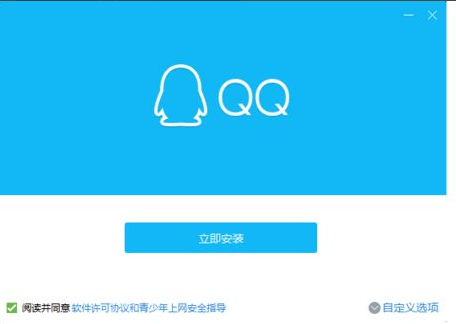
4、在这里可以修改安装的路径,基本默认就行,但把下方的开机自启动去掉勾选。
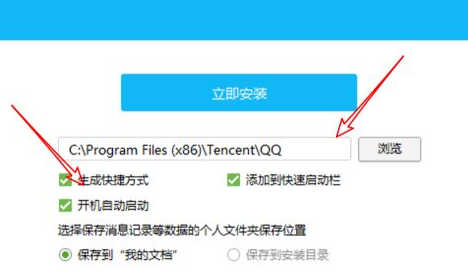
win10系统一键重装的步骤教程图解
怎么一键安装win10系统?对于新机型,win10需要U盘安装,不过对于早期的普通电脑,只要配置不是太低,都可以一键安装win10系统.今天来说说win10系统一键安装的教程.
5、设置好后,直接点击上方的按钮开始安装。

6、安装过程基本不需要再操作,等待进度完成即可。

7、安装完成了,这里的附加软件不需要的话,就可不勾选上。

8、点击安装好生成的图标,就可以使用了。

以上就是win10系统怎么安装qq软件的方法,qq作为比较广泛的社交软件,如果你的win10系统还没有下载qq的话,就赶紧按照小编的方法去安装下载吧。
以上就是电脑技术教程《win10系统如何安装qq软件呢》的全部内容,由下载火资源网整理发布,关注我们每日分享Win12、win11、win10、win7、Win XP等系统使用技巧!详解win10如何重装系统的步骤教程
怎么重装win10操作系统呢?最近有不少朋友都在小编这个问题,所以小编就特地花了些时间为大家整理了一篇关于win10系统怎么重装的详细操作流程.希望对大家有所帮助.


